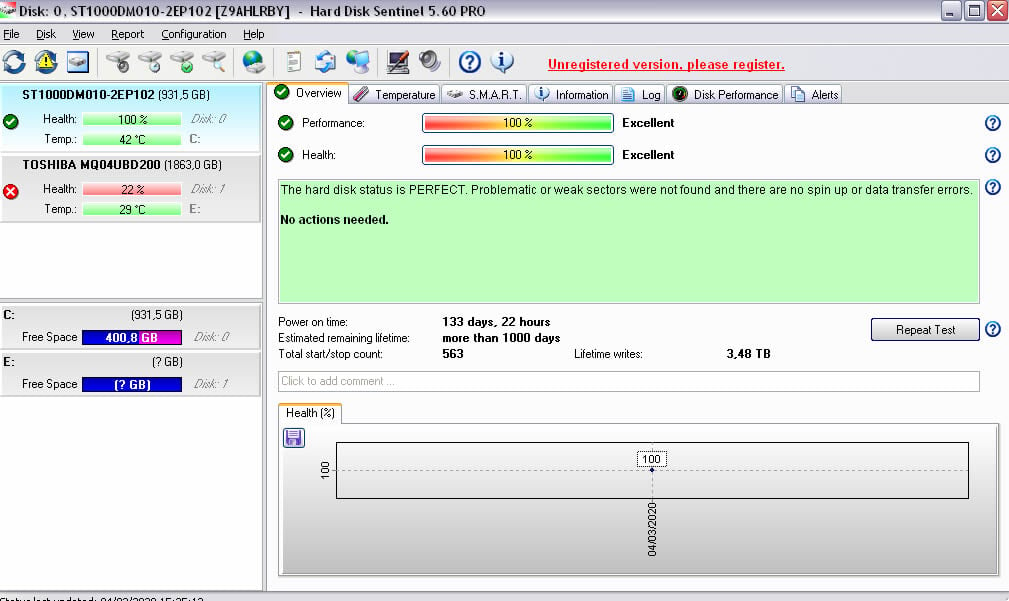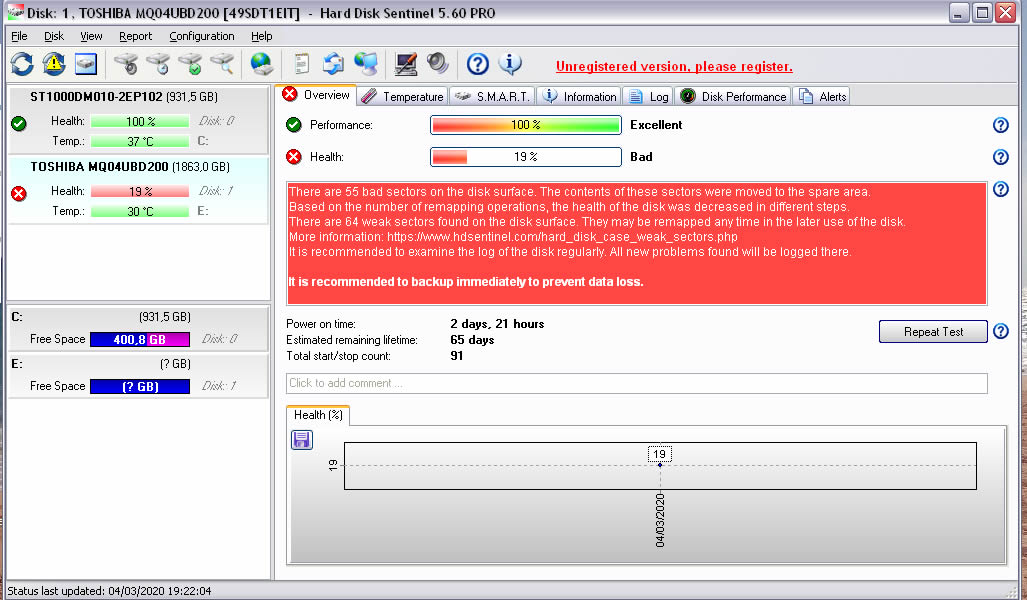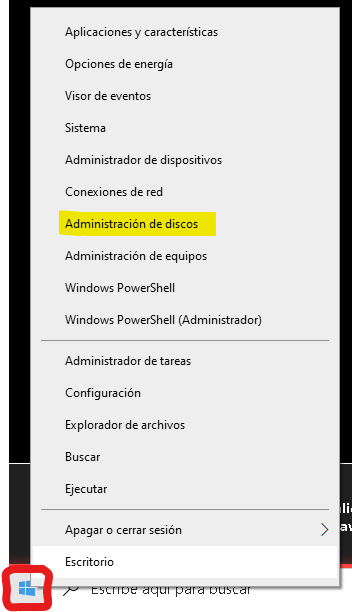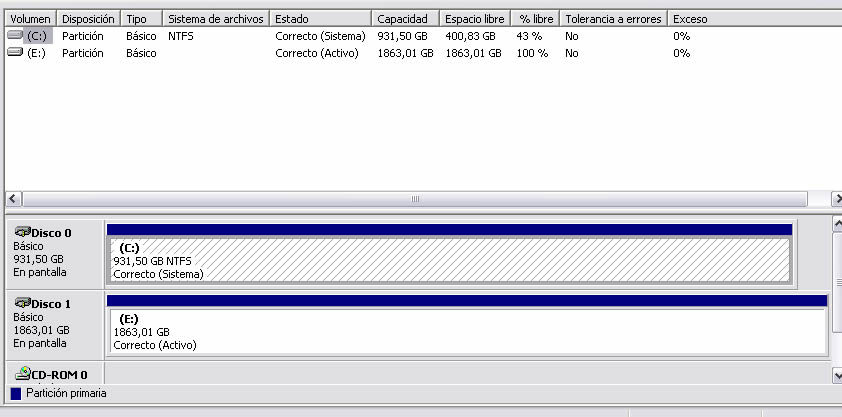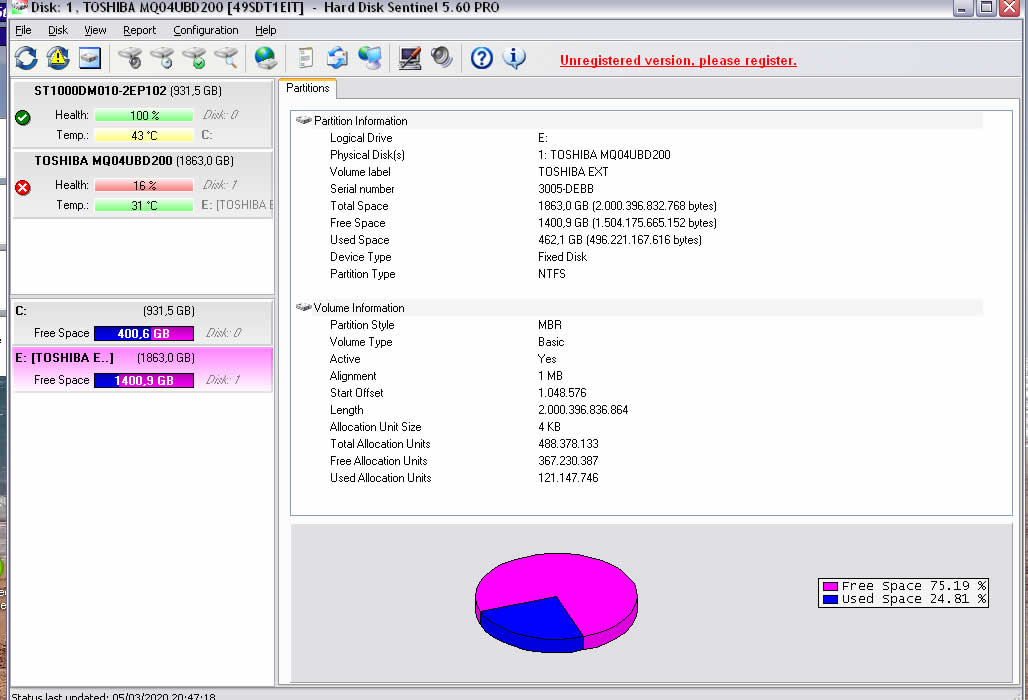Hola a todos, en noviembre compré un disco duro externo de una tera de Toshiba. Hice copias de seguridad del ordenador y el portatil. Funcionó bien hace unos meses. Ahora cuando lo conecto a cualquier ordenador me da el mensaje de “disco sin formato” si lo quiero formatear. Entiendo que si lo formateo se me borrará toda la copia de seguirdad que hice en su momento. Cómo puedo recuperar el contenido del disco? Gracias, Vert.
Hola, como pasaron varios días de tu consulta queremos saber si sigues con el problema.
Si es así:
Por favor, pásanos el modelo Exacto del Disco Duro. Compruéba los cables y la fuente de alimentación si dispone de una.
Saludos
Hola DarkGhost, gracias por contestar. sí aún siguo con el problema. Es un Toshiba USB 3.0 Hard Drive de 2 teras. Lo conecto a los ordenadores con el cable original. No lleva fuente de alimentación. Deseo saber si puedo de alguna manera recuperar los archivos que tengo en él. Gracias, Vert.
Hola,
Descarga Hard Disk Sentinel portable, donde dice download, lo ejecutas y nos traes una captura Sin Tocar Nada
Hola DarkGhost, aquí está la captura y el informe.
Disk report 2020 03 04.txt (35,9 KB) Espero haberlo hecho bien. Gracias, Verthola @vert ,
por favor, selcciona en el lado izquierdo al disco TOSHIBA, y enviame una captura, desde ya te digo que, al parecer, tu disco No se encuentra en buen estado
en algun momento:
- ¿se te cayo?
- ¿lo desconectaste sin expulsarlo de manera segura?
ademas:
- ¿donde estaba guardado?
- ¿el disco tiene Anti-Golpes (la goma esa)?
saludos
Hola DarkGhost, lo tengo guardado en el cajon del escritorio donde trabajo. Nunca se cayo ni se golpeo. Simpre lo desconecto bien. Aqui te dejo la captura. Gracias!!
Hola, aquí la cosa se complica
deja que llame a un Profesional Del Hardware. @frica, te necesitamos  . (Disculpa por siempre arrobarte)
. (Disculpa por siempre arrobarte)
Saludos
Su disco duro tiene problemas de salud imporantes. No sólo sectores malos que ya fueron mapeados al área de reserva de su disco duro, sino sectores débiles, que sí pueden ocasionarte problemas.
¿has conectado previamente a la aparición del problema, el disco externo a alguna televisión?
Entra en el Administrador de Disco, para ello pulsa botón derecho del ratón sobre el Botón de Inicio. te aparecerá un menú donde verás la opción “Administrador de Disco”:
Mandame un pantallazo de como te muestra los discos y particiones.
Aquí está. Gracias!! No lo he conectado a la tv. Copié de un win xp los archivos para pasarlos a un win 10.
Aparentemente su disco duro ha perdido el formato. Vamos a usar CHKDSK a ver si puede repararlo. Por cierto el Administrador de Disco dice que su unidads externa tiene el 100% libre. Supongo que se deberá a una falsa información.
Sigue estas instrucciones:
-
Sitúa el puntero del ratón en la esquina inferior izquierda de la pantalla hasta que vea el menú inicio de windows
 pulse el botón derecho del ratón
pulse el botón derecho del ratón  seleccione Símbolo de sistema(administrador)
seleccione Símbolo de sistema(administrador)  y confirme el aviso de seguridad.
y confirme el aviso de seguridad. -
Teclee el siguiente comando
chkdsk E: /f
Y espere hasta que el proceso termine. Podria tardar bastante. Tenga paciencia.
Cuando el proceso finalice compruebe si el problema se ha solucionado.
Mil gracias DarkGhost y frica!!! Gracias a vosotros he podido recuperar todos los archivos!!! Gracias, Vert
De mí parte fue un placer ayudarte,
Si tienes más dudas/problemas ya sabes dónde encontrarnos
¡Estupendas noticias @vert!!
¿te funcionó entonces chkdsk???
Hola frica, sí, muy bien. Corrgió muchisimos sectores defectuosos. No lo he mirado aún pero puede ser que haya algún archivo dañado. Es lo de menos porque pude recuperar la mayoría. Ya los pasé al portatil. No sé si formatear el disco en cuestión y volverlo a usar o descartarlo. Mil gracias por la ayuda!!! Vert.
Pues vamos a ver en qué estado está su disco.
Hard Disk Sentinel
- Descarga Hard Disk Sentinel Professional Trial v5.50 (ZIP) de http://www.hdsentinel.com/download.php
- Descomprime el zip a una carpeta o ubicación de fácil acceso (como por ejemplo el escritorio) y ejecútalo.
- Adjunta en tu próxima respuesta una captura de pantalla, donde se aprecie la pantalla principal de este programa, es decir, abre el programa y captura la primera pantalla que te dé. No des clic en ninguna opción dentro de él.

Hola frica, sí, el hard disk sentinel ya lo tenía intalado siguiendo las instrucciones del DarkGhost. Ahora si lo abro me da la primera imagen. Y si especifico detalles del E me da la segunda imagen. Además pego el report. Gracias!!!
Disk report 2020 03 05 E.txt (36,1 KB)
La salud de su disco está bastante maltrecha. Los 55 sectores remapeados no me preocupan ya que el firmware de su disco duro ya se encargó de marcarlos como malos y de impedir que se usen. Pero los más de 1000 sectores débiles sí son un problema.
Pero no perdemos nada por intentar solucionarlo. Si el disco externo no es USB 3.0, yo te aconsejaría realizar esta tarea conectando el disco externo a dos puertos USB utilizando un cable “Y”. ¿Porqué le digo esto? Pues porque un puerto USB 2.0 sólo puede proporcionar 0,5 A de corriente máxima. Pero tu disco duro externo (al igual que la mayoría) necesitan un amperaje máximo mayor, en el caso de tu disco externo, puede llegar a consumir 1 Amperio. Por tanto puede llegar a necesitar el doble de la potencia que un simple puerto USB puede proporcionar. Esto podría ser un posible origen de sus sectores débiles.
Cuando logres un cable “Y” entonces podremos hacer un formateo “zero fill”.
Hola frica, sí es un 3.0. Mirando la caja recién caigo en que pone: Formated NTS for Win 10, Win 8.1 y Win 7. Lo habré fastidiado yo al ponerlo en un winxp y luego en un win10?
Si tu disco externo es USB 3.0 no deberían tener problemas si lo conectas a un puerto USB 3.0. Aunque estos puertos como máximo pueden proporcionar 0,9 Amperios y tu disco si funciona a toda potencia podría necesitar de 1,0 Amperio. Pero en la práctica no debería haber problemas si lo conectas a un sólo puerto USB 3.0.
¿fastidiarlo al conectar a un Windows XP? No deberias. Si bien he ledio algún caso en que discos externos dieron problemas tras conectarse a Windows Xp. Pero no tengo nada claro porqué.
En RESUMEN: no necesitas un cable “Y” y puedes conectar tu disco externo con normalidad. ¿este disco lo colocas siempre o casi siempre en un mismo pc o portátil? Si es así, lo mejor sería hacer el formateo “zero fill” desde otro PC. ¿porqué? Porque los sectores débiles con frecuencia suelen ser problema no del disco sino del entorno operacional (fuente de alimentación usada, conexión de cables, temperatura del equipo, etc.). Y lo que busco al usar un pc/portátil que no sea el habitual, es cambiar de entorno operacional.
Formateo “zero-fill”.
Un formateo “zero-fill” no es más que escribir en CADA sector del disco un patrón de datos que sólo contiene ceros. No es la forma más eficiente de eliminar los sectores débiles, pero si es la mejor forma gratuita.
Para formatear la unidad escribiendo ceros en todos los bytes del disco duro, vamos a usar el comando MD-DOS llamado Format :
-
Averigüe la letra de la unidad de su disco duro externo
-
Abra la ventana del Símbolo de Sistema como Administrador (Abrir símbolo de sistema como Administrador).
-
Averigüe cual es la etiqueta del volumen . Para ello, desde la ventana del Símbolo de Sistema, tecle el comando:
vol <letra unidad>, por ejemplo: vol e:
- Teclee el siguiente comando (válido si el disco externo tiene la letra de unidad e:. !En pasos anteriores indico como obtener la únidad de su disco externo! )
format e: /fs:NTFS /p:2
El parámetro /fs nos permite especificar el sistema de archivos a crear en el disco. Y el parámetro /p permite indicar el número de pasadas de zero-fill que queremos hacer. En este caso escribirá ceros en cada byte, 2 veces.
-
A continuación nos pedirá la etiqueta del volumen de la unidad a formatear. Introduzcamos el volumen que nos indicó en el paso 3. Si la unidad a formatear no tiene volumen, no nos lo pedirá.
-
A continuación nos avisará que si continuamos perderemos todos los datos. Y nos pregunta si queremos formatear. Pulsar “S” (si tiene Windows en Español) o “Y” (Si es en inglés).
-
Espere mientras la unidad se formatea. Este proceso puede tardar mucho tiempo, incluso horas, así que no se desespere. En caso de existir muchos problemas en el disco duro podría demorarse aún más.